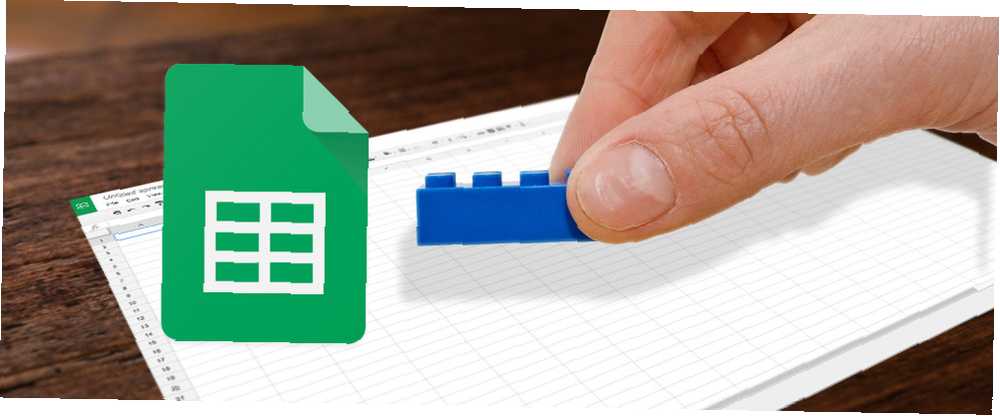
Owen Little
41
3616
150
Avez-vous déjà souhaité que votre feuille de calcul soit aussi intelligente que vous? Cela n’est peut-être jamais aussi intelligent, mais avec l'aide de Google Scripts, vous pouvez créer vos propres fonctions personnalisées et les rapprocher un peu plus de cet objectif..
Google Sheets offre déjà de nombreuses fonctionnalités pour gérer les calculs numériques, les recherches et la manipulation de chaînes, pour n'en nommer que quelques-unes. Cependant, vous pourriez avoir besoin de créer des formules longues ou complexes qui sont difficiles voire impossibles avec les options intégrées. Si tel est votre cas, vous devriez envisager de passer à l'étape suivante et de créer vos propres fonctions personnalisées. Cet article montrera comment y parvenir à l'aide d'un simple script Google..
Fonctions intégrées
Les feuilles de calcul intègrent déjà des fonctions assez puissantes et Google Sheets ne fait pas exception à la règle en ce qui concerne les choses cool que vous pouvez faire immédiatement. Effectuez des exploits étonnants avec ces fonctions utiles du tableur Google Effectuez des exploits étonnants avec ces fonctions utiles du tableur Google J'ai honte J'admets que j'ai récemment décidé de commencer à expérimenter avec Google Spreadsheets, et ce que j'ai découvert, c'est que quel que soit l'attrait ou le pouvoir qu'excelait pour moi en raison de choses étonnantes…. Un exemple simple de fonctions intégrées serait “Somme” ou “Moyenne:”
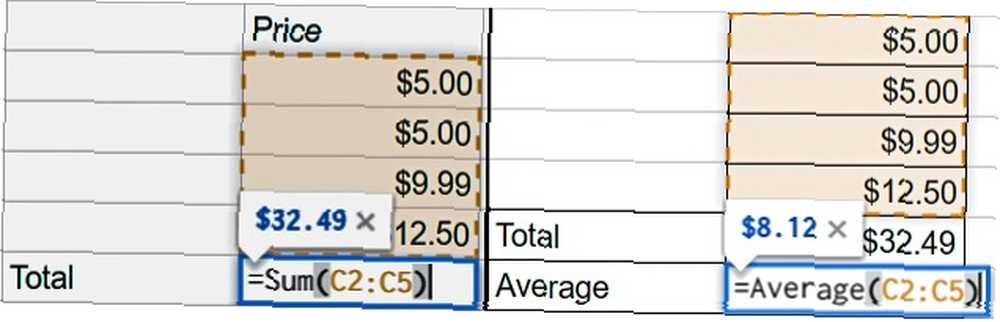
Que faire si vous souhaitez effectuer un calcul dynamique que les fonctions actuelles ne gèrent tout simplement pas? Envisagez un scénario dans lequel vous souhaitez ajouter le montant de la taxe à un achat. Les taux d’imposition variant en fonction de l’emplacement, vous devez créer une fonction avec une longue liste de “Si” logique. Cela ressemblerait à ceci:
'= si (A2 = "PA", B2 * 0,06, si (A2 = "CA", B2 * 0,0625, B2 * 0)) "Maintenant, imaginez si vous deviez ajouter une douzaine de conditions ou plus à cette déclaration. Cela devient vite ingérable. Bien sûr, il existe d'autres moyens de gérer cela, comme ajouter des informations à un autre tableau et effectuer une opération vlookup. 4 Fonctions de recherche Excel pour une recherche efficace des feuilles de calcul 4 Fonctions de recherche Excel pour une recherche efficace des feuilles de calcul La recherche dans un grand tableur Excel n'est pas toujours facile. Utilisez des formules de recherche pour gagner du temps et effectuez une recherche efficace dans les feuilles de calcul. , comme vous le feriez dans Excel, mais une fois que vous aurez appris à créer votre propre fonction personnalisée dans Google Script, votre esprit s’ouvrira à un nouveau monde de possibilités utiles. Alors commençons.
Créer une fonction personnalisée
Si vous débutez dans le script, n'ayez crainte! C'est assez simple à utiliser. L'exemple suivant vous aidera à démarrer. Si vous souhaitez vraiment approfondir votre compréhension de Google Script, nous avons ce qu'il vous faut Apprentissage de Google Script: 5 meilleurs sites et didacticiels à mémoriser Apprendre Google Script: 5 meilleurs sites et didacticiels Créer des signets Faites des choses nouvelles et sympas avec les services Google que vous utilisez tous les jours. Étendez et automatisez en apprenant le langage de script basé sur le cloud de Google.. .
1. Ouvrez l'éditeur de script
Dans votre feuille, sélectionnez Outils > Éditeur de script
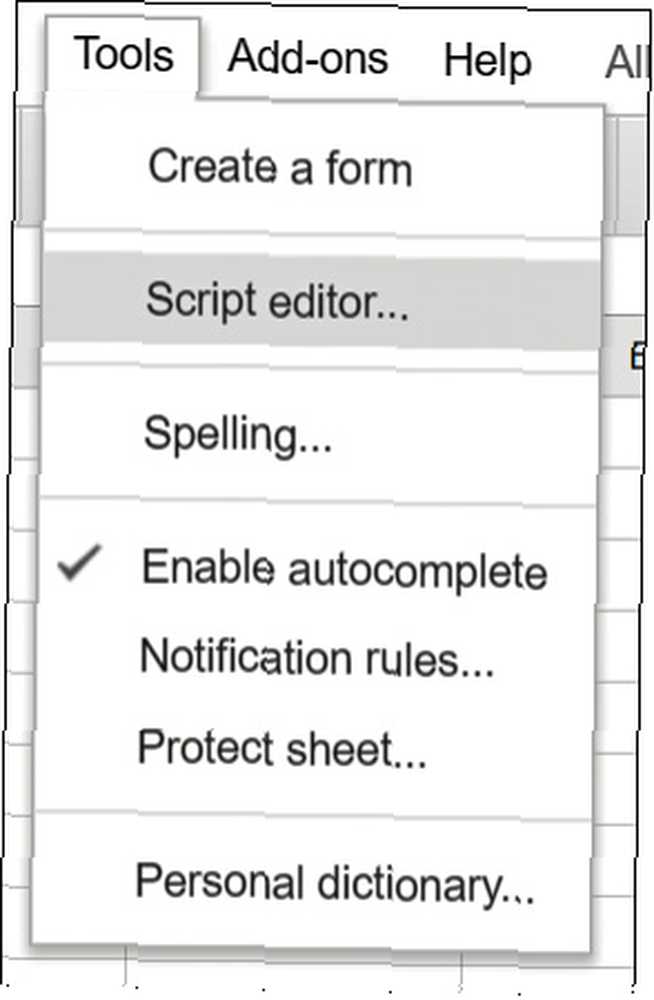
2. Créez votre fonction
Vous voudrez donner à votre fonction un nom utile; les verbes fonctionnent bien. Les informations que vous allez coller dans votre fonction iront à l'intérieur des parenthèses sous forme de variables. Il s’agit généralement de la valeur de cellule avec laquelle vous souhaitez travailler, mais si vous avez plusieurs valeurs, séparez-les simplement par une virgule..
Pour utiliser cet exemple de taxe, vous pouvez copier et coller ce code dans l'éditeur de script:
taxe de fonction (entrée, lieu) var rate = 0; commutateur (emplacement) cas 'PA': taux = 0,06; Pause; cas 'CA': taux = 0,0625; Pause; défaut: rate = 0; return (input * rate); 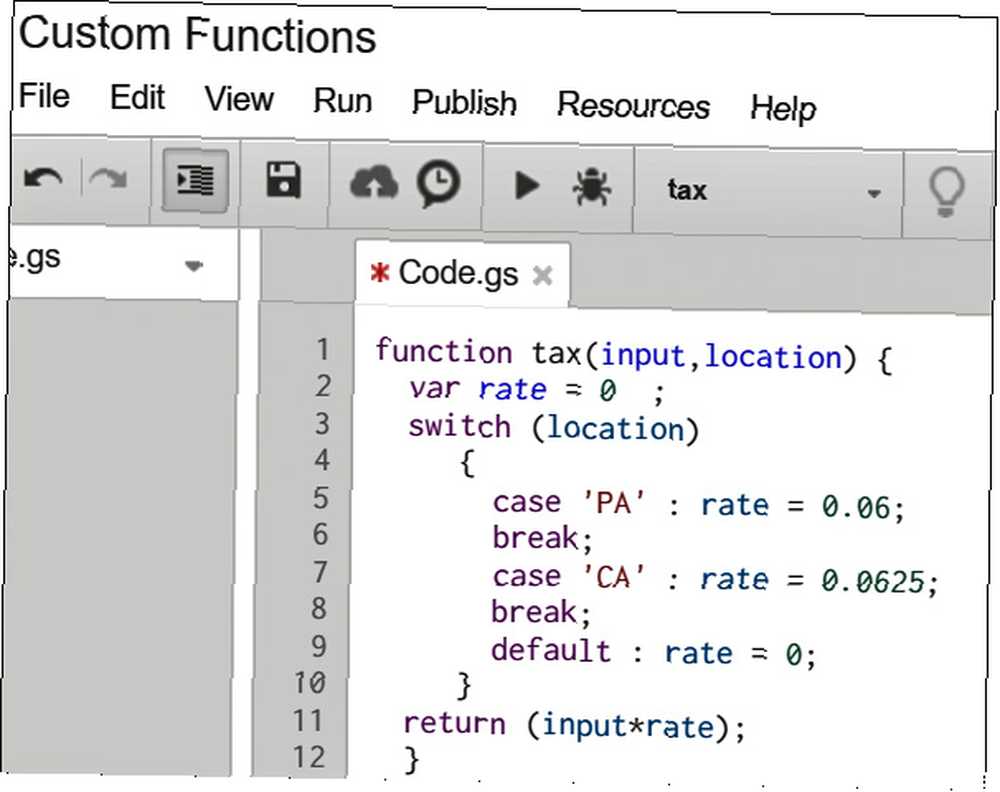
Remarque: Vous pouvez voir que je n'ai inclus que deux emplacements dans cet exemple, juste pour vous donner une idée. Vous pouvez en ajouter davantage en ajoutant simplement “Cas” et “Pause” lignes avec les emplacements supplémentaires dont vous avez besoin. Ce sera une bonne pratique.
3. Enregistrez votre fonction
Sélectionner Fichier > sauvegarder, donnez un nom à votre projet et cliquez D'accord.
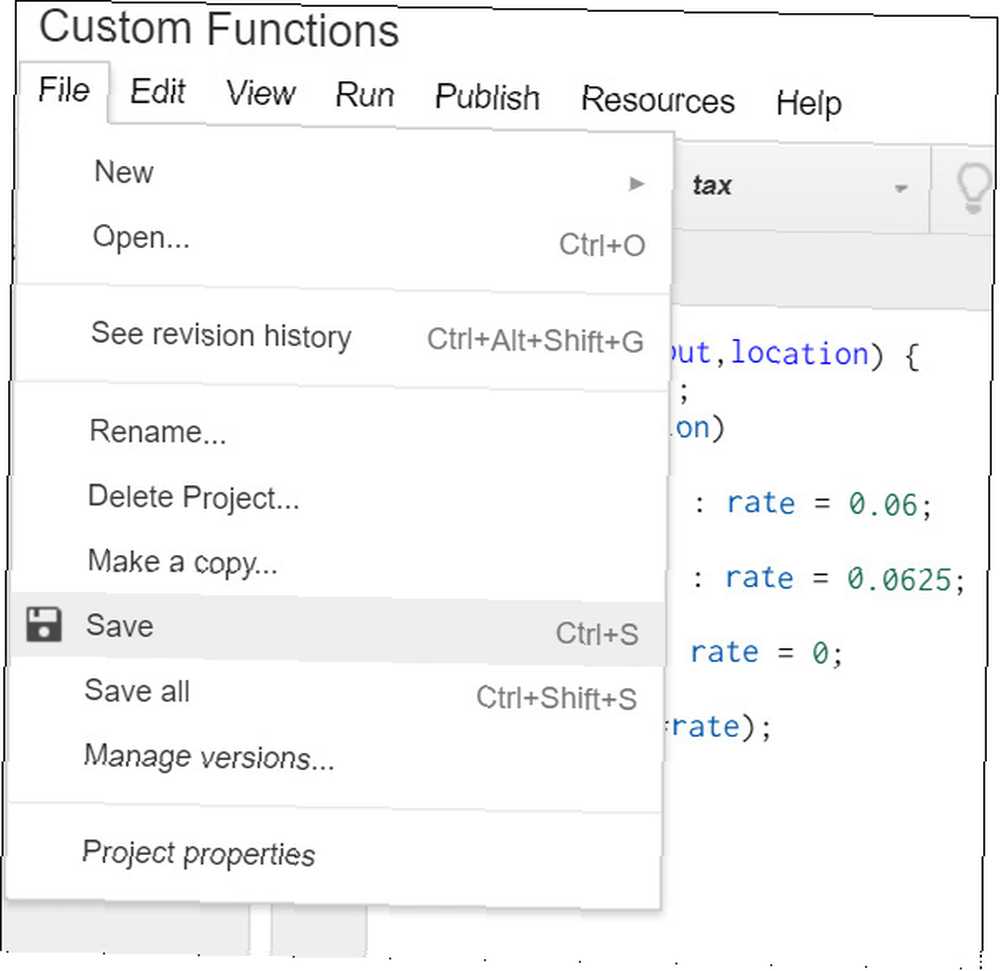
Utilisez votre fonction personnalisée
Maintenant, le plaisir commence! Une fois votre fonction créée, vous pouvez commencer à l'utiliser de la même manière que vous utiliseriez une fonction intégrée. Dans la cellule où vous souhaitez afficher votre calcul, vous entrez “= yourFunctionName (entrées)”
Pour notre exemple de taxe, nous utilisons deux entrées. L'emplacement qui déterminera le taux de taxe et le prix du produit pour lequel une taxe est appliquée:
“= taxe (B2, A2)” où B2 est le prix du produit et A2 le lieu d'imposition.
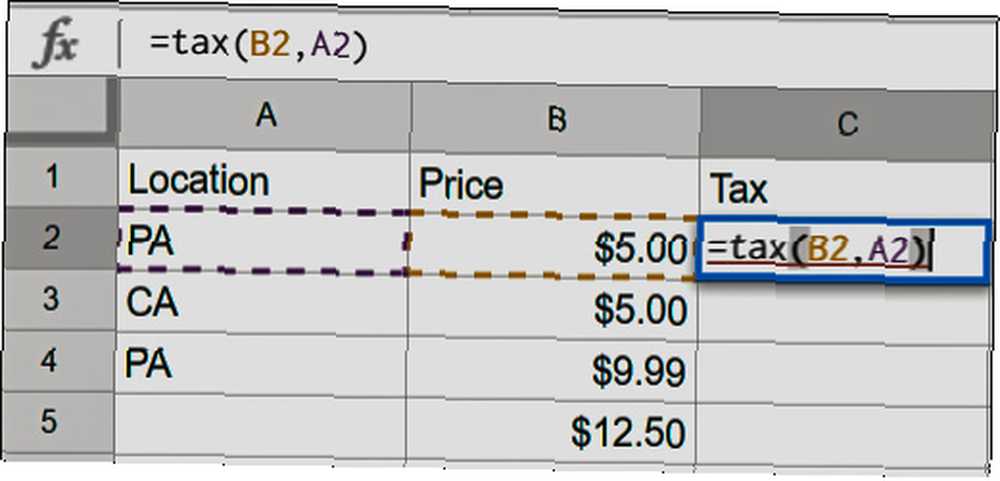
Vous pouvez utiliser AutoFill 5 Compétences Microsoft Word et Excel indispensables pour réussir à Office 5 Compétences Microsoft Word & Excel indispensables pour réussir à Office "Faites-moi parvenir ce rapport dès que possible!" Un ensemble d'astuces Microsoft Excel et Word peut rendre cette tâche moins stressante et vous aider à créer un rapport élégant en un rien de temps. glisser-déposer votre fonction sur toutes vos lignes, comme vous le feriez avec une fonction intégrée:
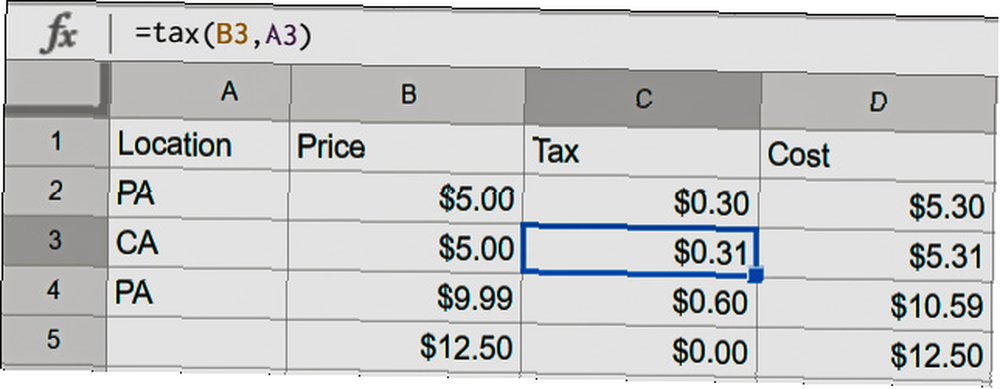
Après avoir créé votre première fonction personnalisée, vous en aurez probablement plusieurs autres à ajouter et vous pourrez le faire sans problème. Il suffit de suivre les étapes ci-dessus pour créer une nouvelle fonction de la même manière et l'ajouter en-dessous de votre travail existant..
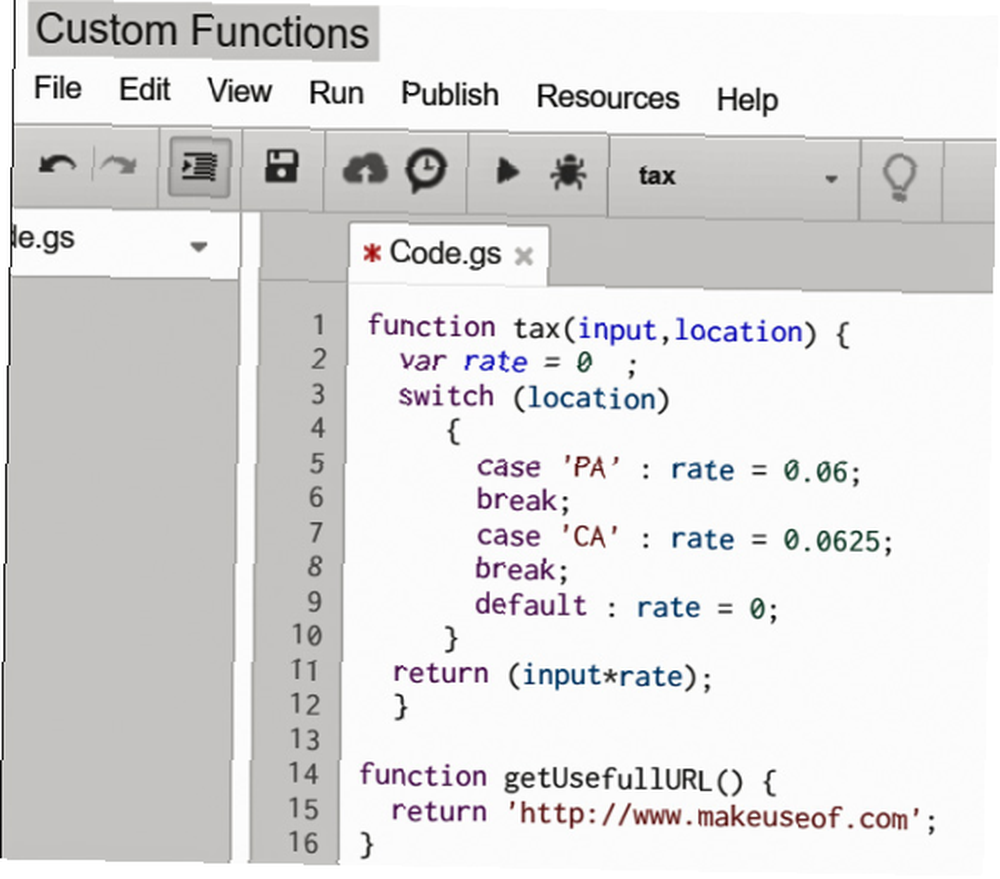
Le script ci-dessus donne le résultat ci-dessous:
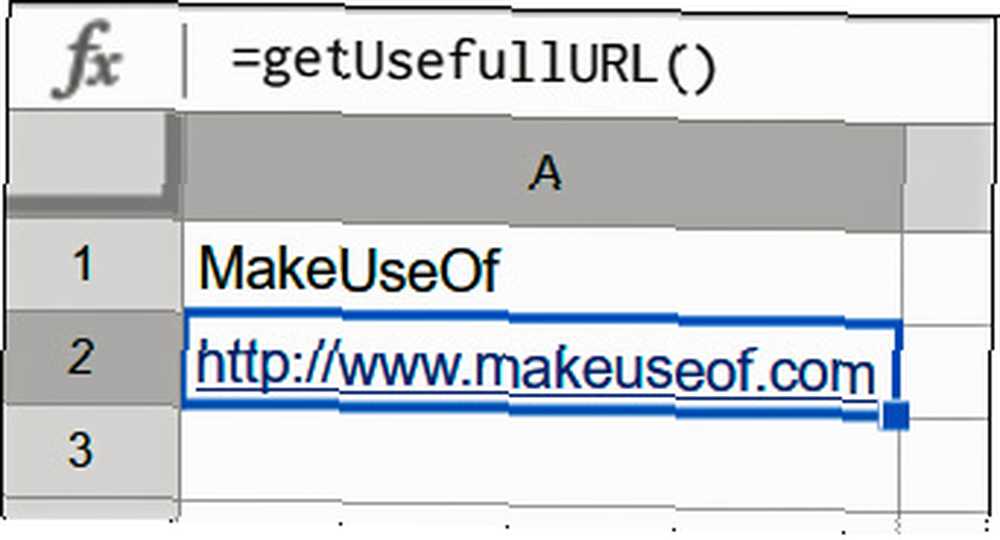
Réutilisez vos fonctions
Ne perdez pas tout ce travail difficile. Vous voudrez utiliser vos fonctions personnalisées à nouveau. Même si vous n’avez pas besoin de tous ces éléments dans les feuilles suivantes, il n’ya aucune raison de ne pas les avoir à votre disposition..
Vous pouvez réutiliser votre travail de deux manières différentes:
- Enregistrez vos fonctions dans une feuille vierge et utilisez-la comme modèle personnel en en utilisant une copie pour toutes les futures feuilles:
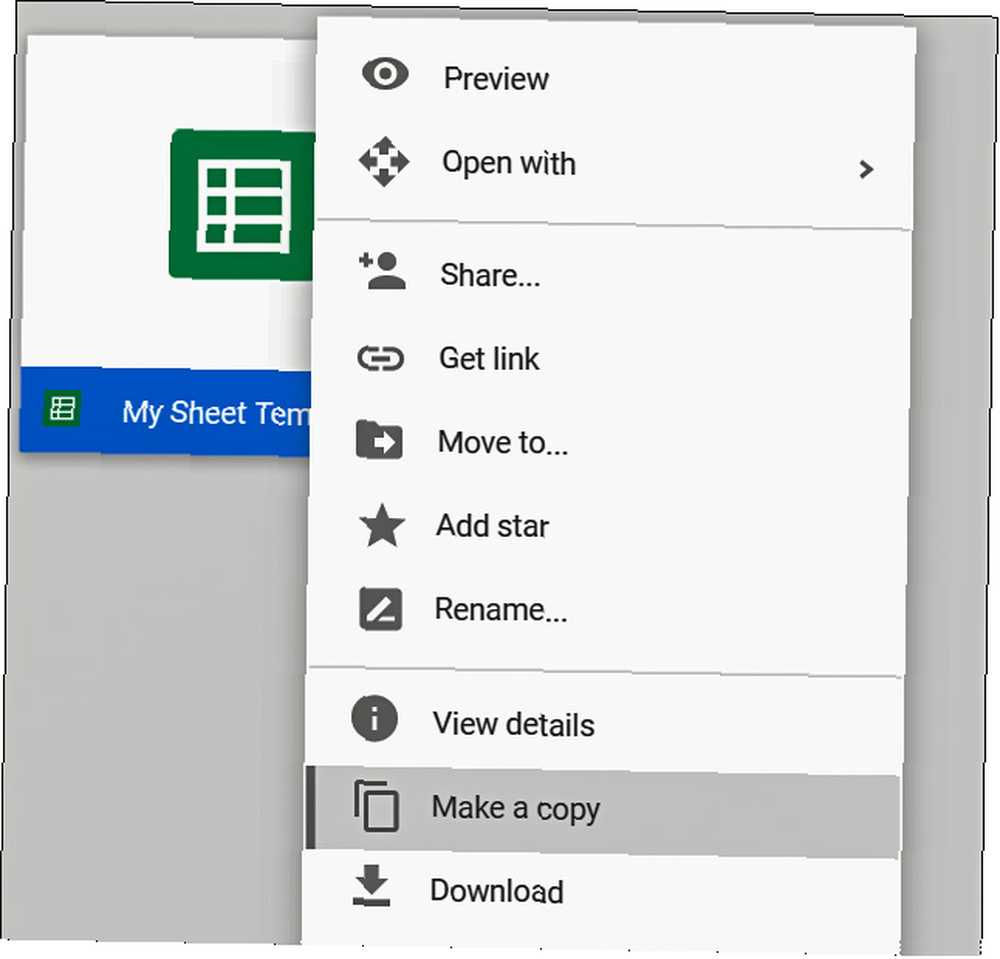
- Copiez et collez vos fonctions d’une feuille à l’autre. C'est fastidieux, mais ça va marcher. Ouvrez simplement l'éditeur de script et copiez tout le code d'une feuille, puis ouvrez l'éditeur de script dans une autre feuille et collez-y le code..
- Enregistrez votre feuille dans la galerie de modèles Google. Gardez à l'esprit que cela rendra votre document accessible aux autres. Si vous disposez d'un abonnement Google Apps for Work, vous pourrez le limiter aux membres de votre domaine. Dans le cas contraire, il sera accessible au public. Si vous n'avez pas utilisé la galerie de modèles auparavant, cela vaut la peine de vérifier car il existe de nombreux autres modèles utiles pour vous simplifier la vie. 24 Modèles Google Docs qui faciliteront votre vie. 24 Modèles Google Docs qui vous faciliteront la vie. Les modèles Google Docs qui vous font gagner du temps vous aideront à terminer vos documents au lieu de vous efforcer de les assembler.. !
Documentez votre travail
Google Script prend en charge le format JSDoc, ce qui vous permet d'ajouter des commentaires à votre formule afin de documenter et de fournir un contexte d'aide..
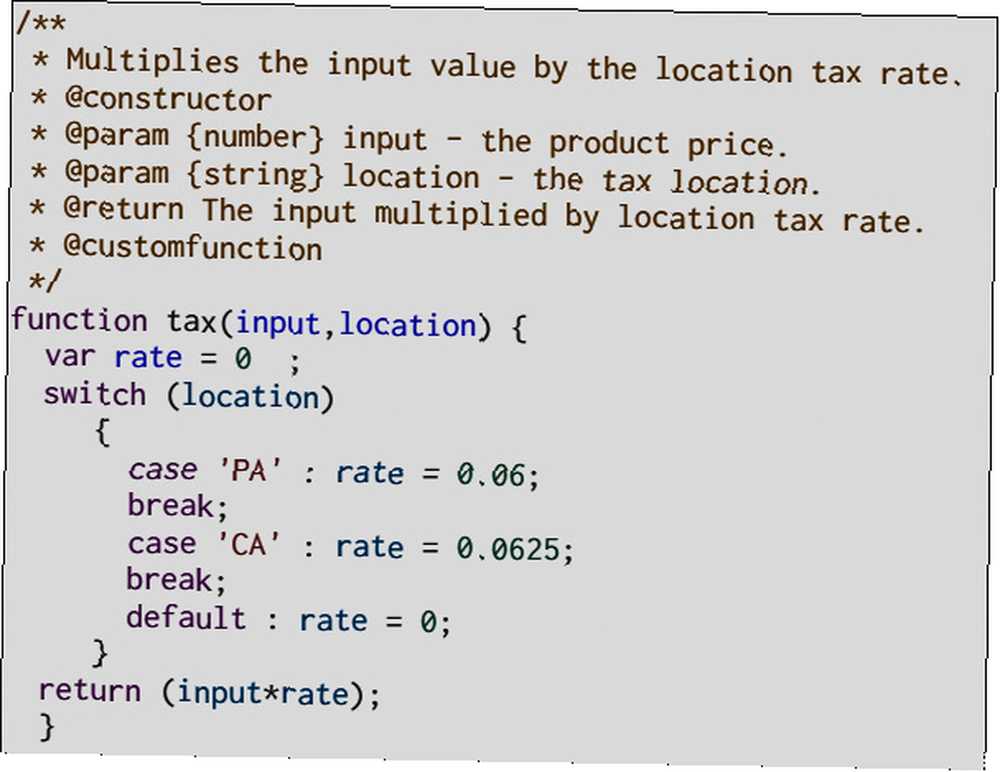
Ce n'est pas obligatoire, mais cela donnera certainement à votre travail une impression de professionnalisme et vous évitera beaucoup de questions si vous envisagez de partager votre travail avec d'autres.
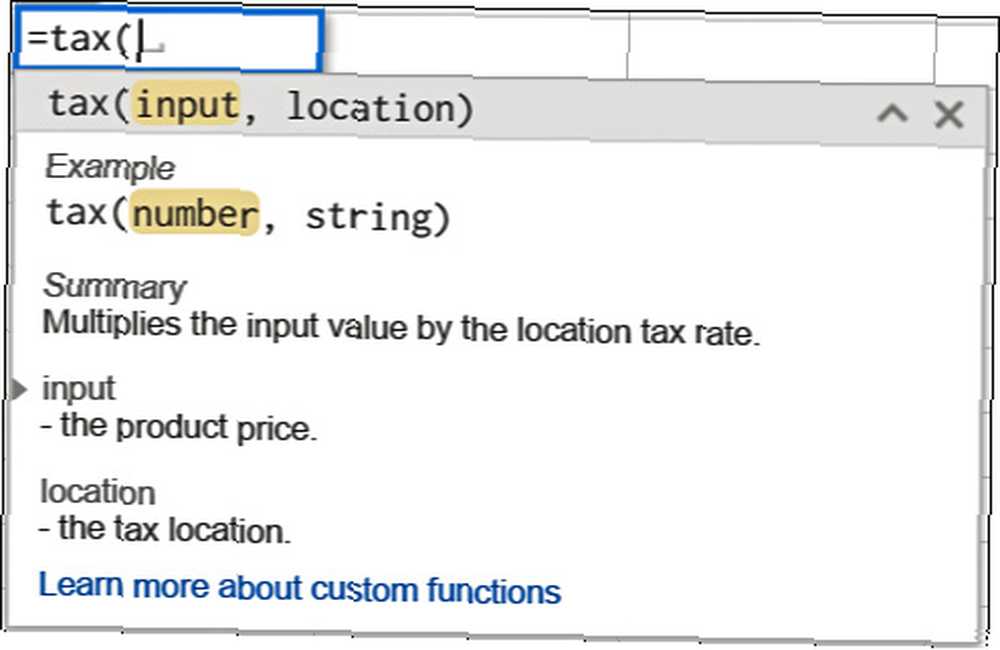
Vous pouvez faire beaucoup de choses cool avec Google Script. La création de fonctions personnalisées pour Google Sheets en fait partie. Vous pouvez maintenant sortir de la cellule et rendre Google Sheets plus fonctionnel. Excel vs Google Sheets: lequel est le meilleur pour vous? Excel vs Google Sheets: lequel est le meilleur pour vous? Avez-vous vraiment besoin d'Excel? Les solutions de bureau et en ligne ont leurs avantages. Si vous rencontrez des difficultés pour choisir entre Excel et Google Sheets pour gérer vos feuilles de calcul, laissez-nous vous aider à prendre une décision. pour vos besoins individuels. Pour plus d'informations sur la création de fonctions personnalisées, Google propose un excellent article de connaissances à explorer..
Avez-vous déjà créé des fonctions personnalisées dans Google Sheets? Avez-vous quelque chose que vous voudriez partager dans les commentaires?
Crédits d'image: empiler lego de graja via Shutterstock











